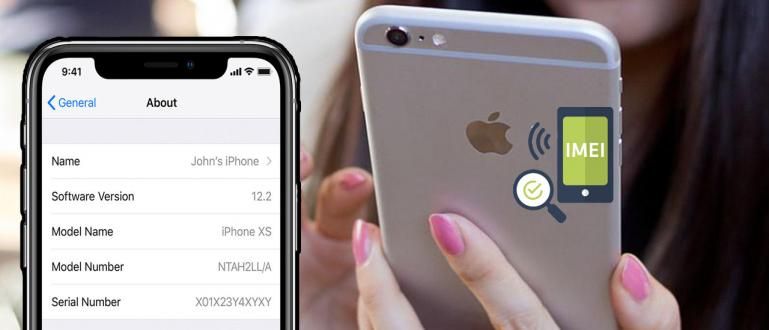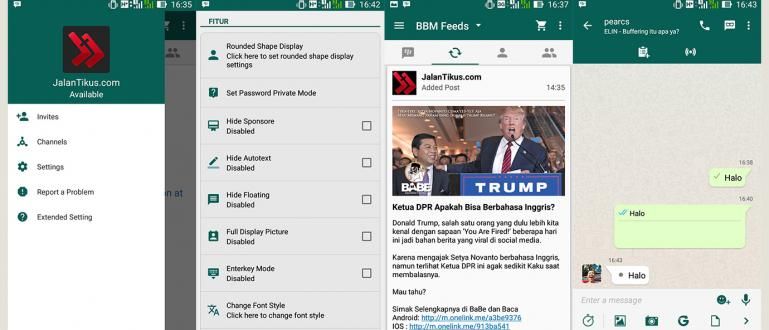लाभ बहुत सारे हैं, दुर्भाग्य से फ्लैश क्षमता सीमित है। यदि आपको अधिक क्षमता की आवश्यकता है, तो निश्चित रूप से आपको एक नया खरीदना होगा और पुराने को फेंक देना होगा। इसे फेंकने के बजाय, आइए इस फ्लैश की क्षमता बढ़ाने के लिए जका के तरीके को आजमाएं!
फ्लैशडिस्क एक साधारण कंप्यूटर डिवाइस है जो बहुत उपयोगी है। डेटा स्टोर करने, विंडोज इंस्टालर बनाने और अन्य के लिए इस्तेमाल किया जा सकता है।
लाभ बहुत सारे हैं, दुर्भाग्य से फ्लैश क्षमता सीमित है। यदि आपको अधिक क्षमता की आवश्यकता है, तो निश्चित रूप से आपको एक नया खरीदना होगा और पुराने को फेंक देना होगा। इसे फेंकने के बजाय, आइए इस फ्लैश की क्षमता बढ़ाने के लिए जका के तरीके को आजमाएं!
- यहाँ एक प्रयुक्त फ्लैशडिस्क के साथ रैम कैसे जोड़ें
- सीएमडी के माध्यम से फ्लैश ड्राइव को प्रारूपित करने के आसान तरीके
- आपकी व्यक्तिगत डेटा सुरक्षा के लिए 5 फ्लैशडिस्क कार्य
फ्लैशडिस्क क्षमता 2x बिना भ्रष्ट के कैसे बढ़ाएं
 फोटो स्रोत: छवि: गीक कैसे करें
फोटो स्रोत: छवि: गीक कैसे करें यह विधि के कारण हो सकता है संपीड़न ब्लॉक तथा रीमैपिंग ब्लॉक. हालांकि, ऐसी स्थितियां हैं, जहां अधिकतम है 16 GB या 2 बार अपनी मूल क्षमता से। आगे की हलचल के बिना, ये रहे कदम...
फ्लैश डिस्क क्षमता बढ़ाने के लिए कदम
चरण 1
सबसे पहले नाम का सॉफ्टवेयर डाउनलोड करें एसडीएटीए जिसे ApkVenue ने निम्न लिंक पर तैयार किया है।
 ऐप्स डाउनलोड करें
ऐप्स डाउनलोड करें चरण 2
आपके द्वारा अभी-अभी डाउनलोड किए गए सॉफ़्टवेयर को बिना इंस्टॉल किए खोलें। पर संख्या 1, उस फ्लैश के पते का चयन करें जिसे आप क्षमता बढ़ाना चाहते हैं। पर नंबर 2, फ्लैश के लिए एक नाम दें। पर संख्या 3, उपलब्ध क्षमता का चयन करें। पर चार नंबर, "अब ई-संपीड़ित करें" पर क्लिक करें।

टिप्पणियाँ: प्रक्रिया के दौरान, कृपया जबरन रुकें नहीं, क्योंकि यह फ्लैश को नुकसान पहुंचा सकता है।
चरण 3
अपने फ्लैश को दोबारा जांचें, अगर कदम सही हैं तो क्षमता बढ़नी चाहिए थी 2 बार. ख़त्म होना।

फिर भी, इस पद्धति में अभी भी एक कमजोरी है, जो मूल फ्लैश की तरह इष्टतम नहीं है। उदाहरण के लिए गति के मामले में। हालांकि, इसका उपयोग करना काफी संभव है। आपको कामयाबी मिले!
साझा करना आपकी राय! और यह भी सुनिश्चित करें कि आप फ्लैशडिस्क से संबंधित लेख या 1S से अन्य दिलचस्प लेख पढ़ते हैं।
बैनर: Shutterstock
 लेख देखें
लेख देखें